인텔리J: 57개의 글
 [인텔리J] HttpServletRequest, HttpServletResponse 인텔리제이 추가
[인텔리J] HttpServletRequest, HttpServletResponse 인텔리제이 추가
인텔리 제이에서 다음과 같이 HttpServletRequest, HttpServletResponse를 추가하기 위해서는 모듈 셋팅에서 톰캣 라이브러리를 추가해줘야 한다. 다음과 같이 Dependencies에 tomcat을 추가해준다. 추가하고 다음과 같이 마우스를 올리면 보통 HttpHttpServletReponse나 HttpServletRequest 클래스를 임포트하라고 나오는데, 나오질않는다. 다음과 같이 입력하면 보통 아래 매핑이 되는데, 아래에도 나오질않는다. 그런데 다음과 같이 마우스 커서가 위에 올려진 상태가 되면 아래와 같이 import할 수 있도록 나온다. 이때 Alt+Enter를 눌러주면 임포트가 된다. 의아한 부분이기 하나 다음과 같이 정상 import가 되었다. 출처 : namubad..
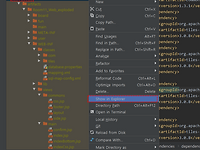 [인텔리J] 탐색창에서 폴더보기
[인텔리J] 탐색창에서 폴더보기
다음과 같이 실행하면 윈도우 탐색창에서 폴더를 볼 수 있다. 출처 : namubada.net/263?category=776665
 [인텔리J] web.xml 설정 오류 수정
[인텔리J] web.xml 설정 오류 수정
import 후 web.xml에 접속하면 다음과 같이 정상 파일도 매핑이 안되어 있다고 오류가 발생하는 것을 확인할 수 있다. 이는 다음과 같은 방법으로 수정이 가능하다. 다음과 같이 Web Resource Directories의 경로와 Deployment Descriptors의 경로를 맞춰준다, Web Resource Directory의 경로가 Room11\web 이므로 Dployment Descriptor Location 경로도 Room11\web\WEB-INF\web.xml로 설정을 해준다. 다음과 같이 설정한 후 OK 버튼을 클릭한다. 설정을 완료하면 다음과 같이 프로젝트 내의 web.xml 파일의 경로가 정상적으로 매핑된 것을 확인할 수 있다. 출처 : namubada.net/262?catego..
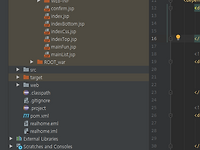 [인텔리J] 임포트 후 현재 프로젝트를 out 폴더에 등록하자
[인텔리J] 임포트 후 현재 프로젝트를 out 폴더에 등록하자
임포트 후 현재 프로젝트를 out 폴더에 등록하려고한다. 다음과 같은 out path가 다음과 같이 등록되어 있다. 해당 out path는 이전 프로젝트의 out path로 현재 임포트한 프로젝트를 수정을 하여도 반영이 안된다. 그렇기 때문에 새로 out path를 들록해야 한다. 이유는 다음과 같이 파일을 추가하여도 여기에는 반영이 안되기 때문이다. 그렇기 때문에 현재 프로젝트의 out path를 등록해야한다. 그럼 등록을 진행해보자 아래 순서대로 진행한다. 아래와 같이 현재 프로젝트의 아티팩트가 생성된 것을 확인할 수 있다. 그럼 톰캣에서 기존의 아티팩트를 삭제하고 새로 생성된 아티팩트를 추가하자 추가가 되었다면 OK 버튼을 클릭한다 이러고나서 톰캣을 구동하면 새로 추가한 디렉토리의 output에는 ..
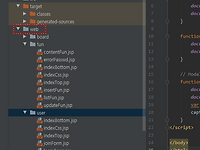 [인텔리J] import project web directory 생성
[인텔리J] import project web directory 생성
import project의 경우 다음과 같이 web directory 설정이 안되어 있다. 웹 디렉토리로 설정된 directory는 다음과 같은 표시가 되어 있는 것을 알 수 있다. 그럼 저렇게 웹 디렉토리 여부가 과연 중요한 것일까? JSP 파일을 만들어보자 web 디렉토리 설정이 안된 디렉토리는 다음과 같이 JSP 파일 생성이 어렵다. 다음과 같이 생성을 해도 보다시피 아무런 정보가 없는 것을 알수 있다. 반면 웹 디렉토리로 설정된 디렉토리는 다음과 같이 쉽게 JSP 파일을 만들 수 있다. 다음과 같이 생성시 파일이 정상 셋팅되어 있는 것 역시 알 수 있다. 그럼 웹 디렉토리로 설정하는 방법에 대해서 알아보자 아래와 같이 진행한다. 경로를 변경해준다. 그럼 다음과 같이 web 디렉토리로 변경된 것을..
 [인텔리J] HomeController 작성(cafe24 welcome file, tiles 관련)
[인텔리J] HomeController 작성(cafe24 welcome file, tiles 관련)
인텔리J의 경우 maven, spring 구조로 프로젝트 생성시 다음과 같이 구성이 되어 있다. 이 모습은 이클립스의 모습과 다르게 생성된다. 아래와 같이 이클립스의 경우 생성과 동시에 HomeController 클래스가 있다. 또한 이클립스는 다음과 같이 톰캣 연동시 server 프로젝트가 생성되어서 해당 프로젝트에서 가상 톰캣의 설정을 변경할 수 있다. 여기서 두개의 프로젝트의 차이는 다음과 같다. 1. 인텔리제이에는 프로젝트 생성시 HomeCotroller가 없고 생성과 동시에 web에 index.jsp 파일이 생성된다. 2. 인텔리제이는 자체 WAS가 있어 이클립스처럼 tomcat 설정을 변경할 수 없다. 3. 이클립스는 생성과 동시에 HomeController와 home.jsp가 있다. 4. 이..
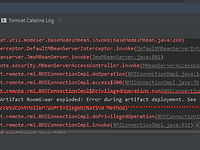 [인텔리J] Error during artifact deployment. See server log for details.(java.lang.IllegalStateException: Error starting child)
[인텔리J] Error during artifact deployment. See server log for details.(java.lang.IllegalStateException: Error starting child)
다음과 같이 의존성 추가 후 톰캣을 구동하였으나 org.apache.tiles tiles-core 3.0.8 org.apache.tiles tiles-jsp 3.0.8 org.apache.tiles tiles-servlet 3.0.8 org.springframework spring-context 4.3.10.RELEASE org.springframework spring-tx 4.3.10.RELEASE org.springframework spring-webmvc 4.3.10.RELEASE org.mariadb.jdbc mariadb-java-client 2.5.1 org.mybatis mybatis 3.3.1 org.mybatis mybatis-spring 1.2.4 commons-dbcp commons-..
 [인텔리J] log4j.xml 설정하기
[인텔리J] log4j.xml 설정하기
이클립스의 경우 메이븐 프로젝트로 생성시 자동으로 log4j.xml 파일이 추가 된다. 그러나 인텔리J의 경우 자동 추가가 되지 않기 때문에 수동으로 추가를 해줘야 한다. 우선 다음과 같이 resources 폴더에 xml 파일을 만들어 준다. 그리고 해당 파일에 다음과 같이 코드를 추가하면 완성된다. 출처 : namubada.net/254?category=776665
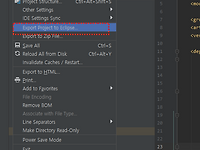 [인텔리J] 인텔리제이에서 이클립스로 export 후 java class 관련, export는 해당 모듈까지 할 필요없다.
[인텔리J] 인텔리제이에서 이클립스로 export 후 java class 관련, export는 해당 모듈까지 할 필요없다.
인텔리제이 프로젝트를 다음과 같이 Export한 프로젝트는 프로젝트 파일들이 다음과 같이 파일 모양으로 나온다. 이것의 단 점은 클래스 파일을 추가할 때 다음과 같이 인텔리 제이 java class로 표시가 안된다는 문제가 있다. 그렇기 때문에 클래스 추가를 하여도 패키지나 이런게 자동 매핑이 안된다. 해당 문제는 다음과 같이 해결할 수 있다. pom.xml에 다음과 같이 springframework dependencies를 추가하면 해당 모듈이 삭제되어졌있다고 안내가 나온다. 프로젝트에서도 삭제할건지 물어본다. 예스를 눌러서 삭제해주자. 삭제 후 클래스 파일들이 정상 출력되는 것을 확인할 수 있다. 그리고 추가로 인텔리 제이에서 이클립스로 export할 때 저 부분을 체크안해줘도 정상 export한다 ..
 [인텔리J] 인텔리제이에서 이클립스 프로젝트를 import 해보자(dependency type IntelliJ/Eclipse)(1)
[인텔리J] 인텔리제이에서 이클립스 프로젝트를 import 해보자(dependency type IntelliJ/Eclipse)(1)
우선 깃에서 이클립스 홈페이지를 임포트한다. 스프링 프레임 워크가 임포트 안되어 있기 때문에 아래와 같은 오류가 발생한다. 프레임 워크 추가를 클릭한다. 스프링 mvc를 선택한다. 문제를 해결한 후 다시 톰캣을 재구동한다. 이번엔 HttpServlet 매핑이 안되어 문제가 발생했다. 프로젝트 스트럭쳐 > 모듈 > 라이브러리로 이동한 후 톰캣을 추가해준다. httpservlet부분이 정상 임포트된 것을 확인할 수 있다. 정상 구동되는 것을 확인할 수 있다. 우리가 지금까지 했던 것은 Dependencies storage format을 IntelliJ로 했었을 때 방법이다. Eclipse 포맷은 조금 다르다. invalidate caches 캐쉬(캐쉬 초기화)를 하고 리스타트를 한다. 다음과 같이 프로젝트 ..